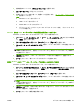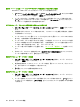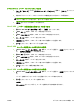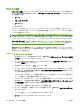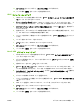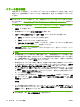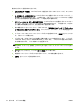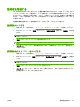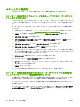HP CM8060 / CM8050 Color MFP with Edgeline Technology-System Administrator's Guide
サインイン方法
[サインイン方法] タブで、ユーザーがコントロール パネルからデバイスにサインインする際にデバ
イスで使用する認証方法を選択できます。 [デフォルト サインイン メソッド] で、次のいずれかの
方法を選択します。
●
[LDAP]
●
[ローカル デバイス]
●
[Windows]
●
Novell NDS
サードパーティ製のサインイン ソリューションをインストールしている場合は、そのソリューショ
ンもリストに表示されます。 サインイン方法の設定の詳細については、ソリューションに付属のマ
ニュアルを参照してください。
注記: このデバイスにはどのサインイン方法を使用してもかまいませんが、デフォルトのサインイ
ン方法にできるのは 1 つのみです。 複数の方法を有効にする場合、デフォルトでない方法を使用す
るには、コントロール パネルの [サインイン] ボタンにタッチしてから [詳細設定] にタッチします。
[ローカル デバイス] を選択した場合は、個々のユーザー アカウントを設定する必要があります。
68 ページの 「デバイスのユーザー アカウントの新規追加と権限セットの割り当て」を参照してく
ださい。
[Windows] または [LDAP] サインイン方法のどちらかを選択した場合は、ネットワークですでに
定義されているユーザーやグループを使用できます。 次のセクションでは、これらのサインイン方
法の設定について説明します。
Windows サインイン セットアップ
1. Windows サインイン方法を有効にするには、[Windows ネゴシエーション サインインを有効
にする] チェック ボックスをオンにします。
2. デバイスに認識させる Windows ドメインそれぞれについて、[信頼されたドメイン] のボック
スの下の [追加] をクリックします。
3. 追加するドメインを入力し、[OK] をクリックします。
4. デフォルトでは、デバイスは Windows Active Directory アカウント名を使用してユーザー名を
検証します。 この設定を変更する場合は、[入力された名前をこの属性と照合] の横のボックス
に、異なる属性名を入力します。
5. デバイスでは、Windows メール属性を使用してユーザーの電子メール アドレスを取得しま
す。 この設定は、必要な場合のみ変更してください。
6. デバイスでは、Windows ホーム ディレクトリ属性を使用して、ユーザーのホーム フォルダを
取得します。 この設定を変更する場合は、[この属性を使用してデバイス ユーザーのホーム フ
ォルダを取得] の横のボックスに、異なる属性名を入力します。
7. デフォルトとして使用する Windows ドメインを選択します。
8. サインイン方法が正しく機能していることを確認するには、[Windows サインインのテスト]
をクリックします。
9. ドメインを選択し、ユーザー名およびパスワードを入力します。
10. [OK] をクリックし、Windows サインインをテストします。
70
第 5 章 デバイスの保護
JAWW